 System-Tutorial
System-Tutorial
 LINUX
LINUX
 Erstellen Sie Installationsdisketten für mehrere Linux-Versionen in MultiBootUSB
Erstellen Sie Installationsdisketten für mehrere Linux-Versionen in MultiBootUSB
Erstellen Sie Installationsdisketten für mehrere Linux-Versionen in MultiBootUSB
| Einführung | Ich probiere gerne verschiedene Linux-Distributionen über USB-Sticks aus. Dadurch kann ich das Betriebssystem auf echter Hardware statt in einer virtualisierten Umgebung testen. Darüber hinaus kann ich den USB-Stick an jedes System (z. B. ein Windows-System) anschließen, tun und lassen, was ich möchte, und das gleiche Linux-Erlebnis genießen. Und wenn mit meinem System etwas schief geht, kann ich es mithilfe eines USB-Laufwerks wiederherstellen! |
Wir haben ein Tool, das mehrere Linux-Distributionen auf einem einzigen USB-Laufwerk speichern kann. Sie müssen lediglich die Distribution auswählen, die Sie installieren möchten. In diesem Tutorial erklären wir, wie Sie für Live-Sitzungen mehrere Linux-Distributionen auf einem USB-Stick installieren.
Stellen Sie sicher, dass Sie über einen USB-Stick verfügen, der groß genug ist, um mehrere Linux-Distributionen darauf zu installieren. Ein 8-GB-USB-Stick sollte für drei oder vier Linux-Distributionen ausreichen.
Schritt 1MultiBootUSB ist eine kostenlose, plattformübergreifende Open-Source-Anwendung, mit der Sie USB-Laufwerke mit mehreren Linux-Distributionen erstellen können. Es unterstützt auch die jederzeitige Deinstallation jeder Distribution, sodass Sie Speicherplatz auf Ihrem Laufwerk für eine andere Distribution zurückgewinnen können.
Laden Sie das .deb-Paket herunter und doppelklicken Sie zur Installation.
Schritt 2Das empfohlene Dateisystem ist FAT32. Formatieren Sie daher bitte unbedingt das USB-Laufwerk, bevor Sie ein Multi-Boot-USB-Laufwerk erstellen.
Schritt 3Laden Sie das ISO-Image der Linux-Distribution herunter, die Sie installieren möchten.
Schritt 4Starten Sie anschließend MultiBootUSB.
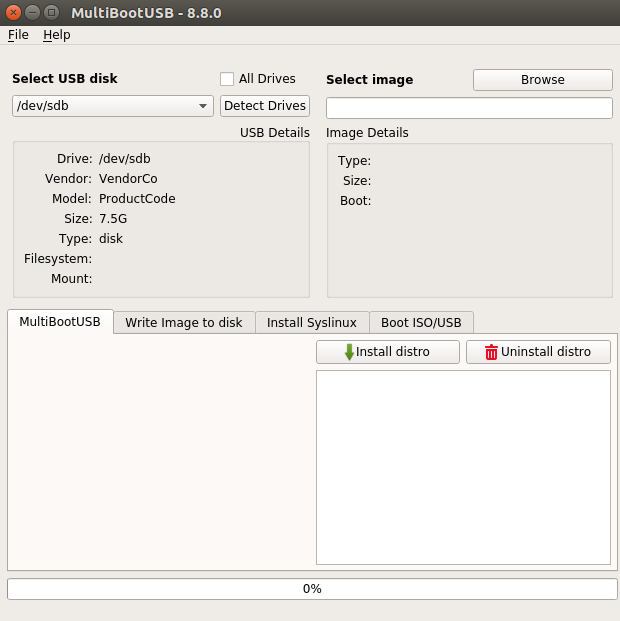
Auf dem Hauptbildschirm werden Sie aufgefordert, das USB-Laufwerk und die Image-Datei der Linux-Distribution auszuwählen, die Sie auf dem USB-Laufwerk speichern möchten.
MultiBootUSB unterstützt die Persistenz von Ubuntu-, Fedora- und Debian-Distributionen, was bedeutet, dass Änderungen an Live-Versionen von Linux-Distributionen auf USB gespeichert werden.
Sie können die Persistenzgröße auswählen, indem Sie den Schieberegler unter der Registerkarte „MultiBootUSB“ ziehen. Persistenz bietet Ihnen die Möglichkeit, Änderungen zur Laufzeit auf einem USB-Laufwerk zu speichern.
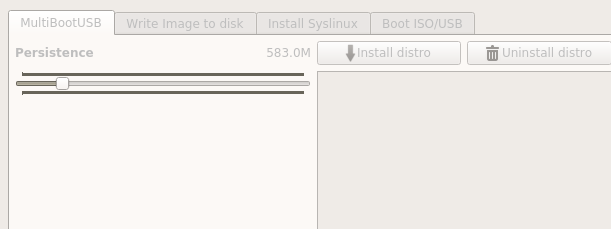
Klicken Sie auf die Option „Distribution installieren“ und fahren Sie mit der Installation fort. Es dauert einige Zeit, bis eine Meldung über die erfolgreiche Installation angezeigt wird.
Sie können die Distribution jetzt im Abschnitt „Installiert“ sehen. Wiederholen Sie diesen Vorgang für weitere Betriebssysteme. So sah es aus, nachdem ich Ubuntu 16.10 und Fedora 24 installiert hatte.
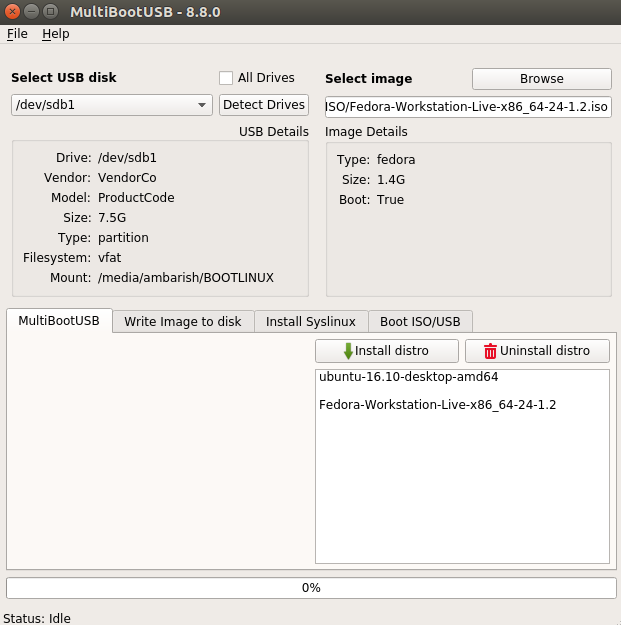
Wenn ich das nächste Mal über USB boote, kann ich eine beliebige Distribution auswählen.
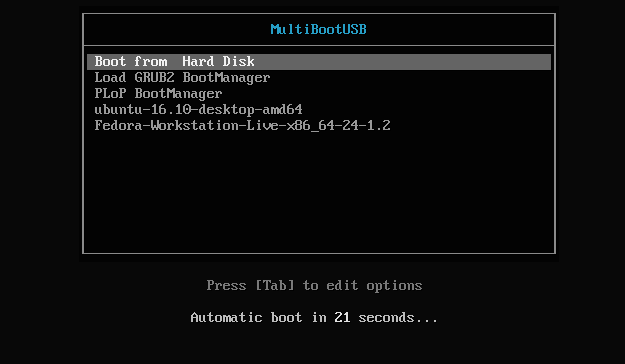
Sie können so viele Distributionen hinzufügen, wie Ihr USB-Laufwerk zulässt. Um eine Distribution zu entfernen, wählen Sie sie aus der Liste aus und klicken Sie auf Distribution deinstallieren.
AbschlussworteMit MultiBootUSB können Sie ganz einfach mehrere Linux-Distributionen auf einem USB-Flash-Laufwerk installieren. Mit nur wenigen Klicks habe ich Arbeitsdisketten von zwei meiner Lieblingsbetriebssysteme, die ich auf jedem System booten kann.
Das obige ist der detaillierte Inhalt vonErstellen Sie Installationsdisketten für mehrere Linux-Versionen in MultiBootUSB. Für weitere Informationen folgen Sie bitte anderen verwandten Artikeln auf der PHP chinesischen Website!

Heiße KI -Werkzeuge

Undresser.AI Undress
KI-gestützte App zum Erstellen realistischer Aktfotos

AI Clothes Remover
Online-KI-Tool zum Entfernen von Kleidung aus Fotos.

Undress AI Tool
Ausziehbilder kostenlos

Clothoff.io
KI-Kleiderentferner

AI Hentai Generator
Erstellen Sie kostenlos Ai Hentai.

Heißer Artikel

Heiße Werkzeuge

Notepad++7.3.1
Einfach zu bedienender und kostenloser Code-Editor

SublimeText3 chinesische Version
Chinesische Version, sehr einfach zu bedienen

Senden Sie Studio 13.0.1
Leistungsstarke integrierte PHP-Entwicklungsumgebung

Dreamweaver CS6
Visuelle Webentwicklungstools

SublimeText3 Mac-Version
Codebearbeitungssoftware auf Gottesniveau (SublimeText3)

Heiße Themen
 1376
1376
 52
52
 Wie löste ich das Problem der Berechtigungen beim Betrachten der Python -Version in Linux Terminal?
Apr 01, 2025 pm 05:09 PM
Wie löste ich das Problem der Berechtigungen beim Betrachten der Python -Version in Linux Terminal?
Apr 01, 2025 pm 05:09 PM
Lösung für Erlaubnisprobleme beim Betrachten der Python -Version in Linux Terminal Wenn Sie versuchen, die Python -Version in Linux Terminal anzuzeigen, geben Sie Python ein ...
 Warum tritt bei der Installation einer Erweiterung mit PECL in einer Docker -Umgebung ein Fehler auf? Wie löst ich es?
Apr 01, 2025 pm 03:06 PM
Warum tritt bei der Installation einer Erweiterung mit PECL in einer Docker -Umgebung ein Fehler auf? Wie löst ich es?
Apr 01, 2025 pm 03:06 PM
Ursachen und Lösungen für Fehler Bei der Verwendung von PECL zur Installation von Erweiterungen in der Docker -Umgebung, wenn die Docker -Umgebung verwendet wird, begegnen wir häufig auf einige Kopfschmerzen ...
 Wie löste ich Berechtigungsprobleme bei der Verwendung von Python -Verssionsbefehl im Linux Terminal?
Apr 02, 2025 am 06:36 AM
Wie löste ich Berechtigungsprobleme bei der Verwendung von Python -Verssionsbefehl im Linux Terminal?
Apr 02, 2025 am 06:36 AM
Verwenden Sie Python im Linux -Terminal ...
 Wie konfigurieren Sie die Timing -Timing -Aufgabe von ApScheduler als Dienst auf macOS?
Apr 01, 2025 pm 06:09 PM
Wie konfigurieren Sie die Timing -Timing -Aufgabe von ApScheduler als Dienst auf macOS?
Apr 01, 2025 pm 06:09 PM
Konfigurieren Sie die Timing -Timing -Timing -Timing -Timing auf der MacOS -Plattform, wenn Sie die Timing -Timing -Timing -Timing von APScheduler als Service konfigurieren möchten, ähnlich wie bei NGIN ...
 Vier Möglichkeiten zur Implementierung von Multithreading in C -Sprache
Apr 03, 2025 pm 03:00 PM
Vier Möglichkeiten zur Implementierung von Multithreading in C -Sprache
Apr 03, 2025 pm 03:00 PM
Multithreading in der Sprache kann die Programmeffizienz erheblich verbessern. Es gibt vier Hauptmethoden, um Multithreading in C -Sprache zu implementieren: Erstellen Sie unabhängige Prozesse: Erstellen Sie mehrere unabhängig laufende Prozesse. Jeder Prozess hat seinen eigenen Speicherplatz. Pseudo-MultitHhreading: Erstellen Sie mehrere Ausführungsströme in einem Prozess, der denselben Speicherplatz freigibt und abwechselnd ausführt. Multi-Thread-Bibliothek: Verwenden Sie Multi-Thread-Bibliotheken wie PThreads, um Threads zu erstellen und zu verwalten, wodurch reichhaltige Funktionen der Thread-Betriebsfunktionen bereitgestellt werden. Coroutine: Eine leichte Multi-Thread-Implementierung, die Aufgaben in kleine Unteraufgaben unterteilt und sie wiederum ausführt.
 Kann der Python -Dolmetscher im Linux -System gelöscht werden?
Apr 02, 2025 am 07:00 AM
Kann der Python -Dolmetscher im Linux -System gelöscht werden?
Apr 02, 2025 am 07:00 AM
In Bezug auf das Problem der Entfernung des Python -Dolmetschers, das mit Linux -Systemen ausgestattet ist, werden viele Linux -Verteilungen den Python -Dolmetscher bei der Installation vorinstallieren, und verwendet den Paketmanager nicht ...
 So öffnen Sie Web.xml
Apr 03, 2025 am 06:51 AM
So öffnen Sie Web.xml
Apr 03, 2025 am 06:51 AM
Um eine Web.xml -Datei zu öffnen, können Sie die folgenden Methoden verwenden: Verwenden Sie einen Texteditor (z.
 Wofür wird der Linux am besten verwendet?
Apr 03, 2025 am 12:11 AM
Wofür wird der Linux am besten verwendet?
Apr 03, 2025 am 12:11 AM
Linux wird am besten als Serververwaltung, eingebettete Systeme und Desktop -Umgebungen verwendet. 1) In der Serververwaltung wird Linux verwendet, um Websites, Datenbanken und Anwendungen zu hosten und Stabilität und Zuverlässigkeit bereitzustellen. 2) In eingebetteten Systemen wird Linux aufgrund seiner Flexibilität und Stabilität in Smart Home und Automotive Electronic Systems häufig verwendet. 3) In der Desktop -Umgebung bietet Linux reichhaltige Anwendungen und eine effiziente Leistung.



